МФУ HP Color LaserJet Enterprise M480f - инструкция пользователя по применению, эксплуатации и установке на русском языке. Мы надеемся, она поможет вам решить возникшие у вас вопросы при эксплуатации техники.
Если остались вопросы, задайте их в комментариях после инструкции.
"Загружаем инструкцию", означает, что нужно подождать пока файл загрузится и можно будет его читать онлайн. Некоторые инструкции очень большие и время их появления зависит от вашей скорости интернета.
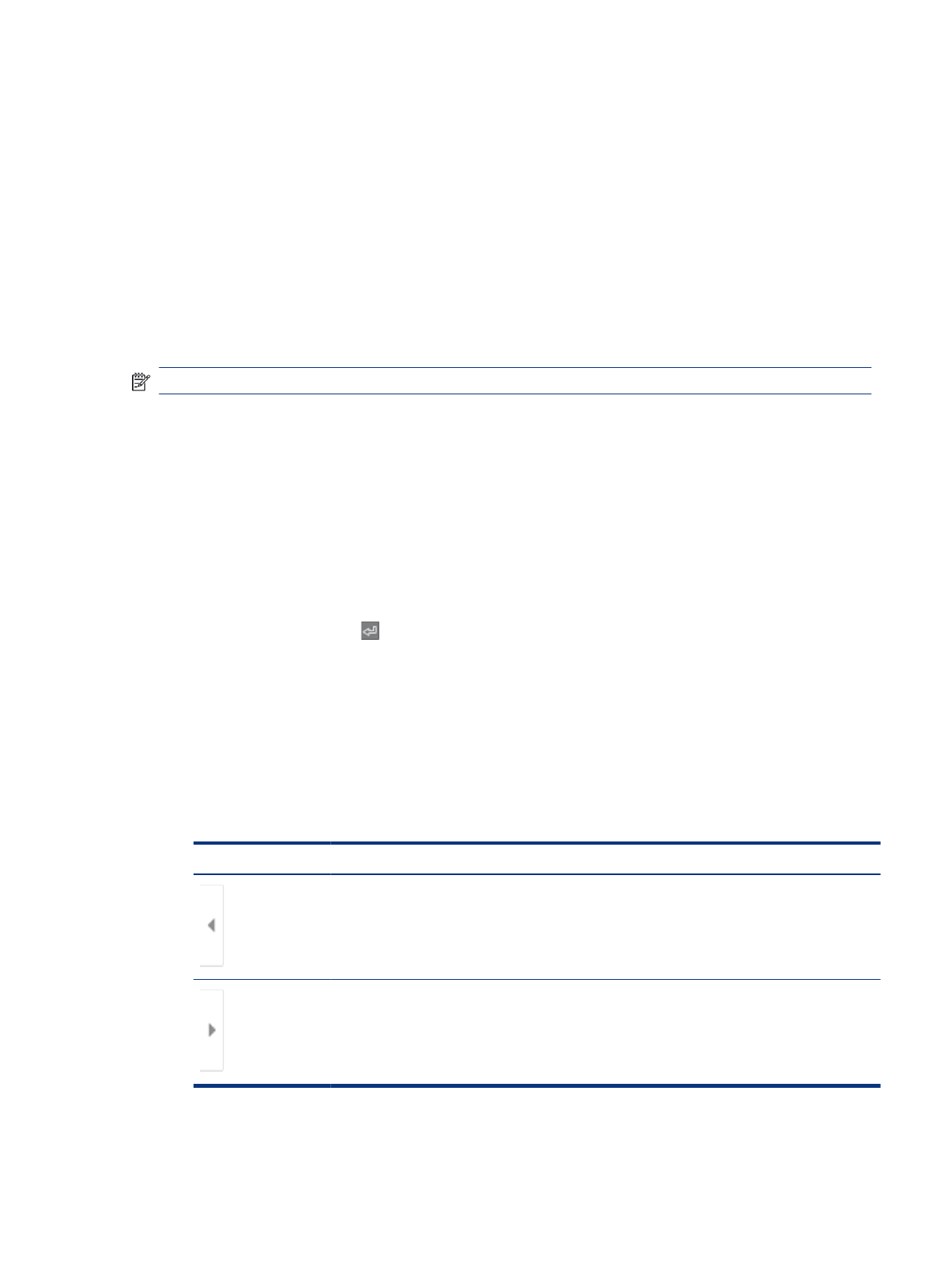
Сканирование на накопитель USB
Выполните сканирование документа непосредственно на накопитель USB.
Введение
Принтер может выполнить сканирование документа с сохранение на USB-накопитель.
Сканирование на накопитель USB
Выполните следующие действия для сканирования и сохранения документа непосредственно на
накопитель USB.
ПРИМЕЧАНИЕ.
Для использования данной функции может потребоваться вход в систему принтера.
1.
Положите документ на стекло сканера лицевой стороной вниз или в устройство подачи документов
лицевой стороной вверх и отрегулируйте направляющие по размеру документа.
2.
Вставьте накопитель в порт USB на панели управления принтера.
3.
На начальном экране панели управления принтера перейдите к приложению
Сканирование
,
выберите значок
Сканирование
, затем выберите
Сканирование на накопитель USB
.
4.
Выберите накопитель USB в разделе
Назначение
, затем выберите и сохраните расположение (введите
корневой каталог накопителя USB или существующей папки).
5.
Выберите текстовое поле
Имя файла
для вызова сенсорной клавиатуры, затем введите имя файла и
нажмите клавишу ввода .
6.
Для настройки таких параметров, как
Тип файла и разрешение
,
Стороны оригинала
и
Ориентация
изображения
, выберите
Параметры
в нижнем левом углу, а затем выберите параметры из меню
Параметры
. При выводе запроса выберите
Готово
.
7.
Дополнительный предварительный просмотр: для предварительного просмотра документа коснитесь
правой панели на экране. Вы можете воспользоваться кнопками
Развернуть
и
Свернуть
,
расположенными на левой стороне панели предварительного просмотра, чтобы развернуть или
свернуть экран предварительного просмотра.
Таблица 6-24
Кнопки в левой части панели предварительного просмотра
Кнопка
Описание
Развернуть экран предварительного просмотра.
Свернуть экран предварительного просмотра.
Сканирование на накопитель USB
117
Характеристики
Остались вопросы?Не нашли свой ответ в руководстве или возникли другие проблемы? Задайте свой вопрос в форме ниже с подробным описанием вашей ситуации, чтобы другие люди и специалисты смогли дать на него ответ. Если вы знаете как решить проблему другого человека, пожалуйста, подскажите ему :)
































































































































































































































































































